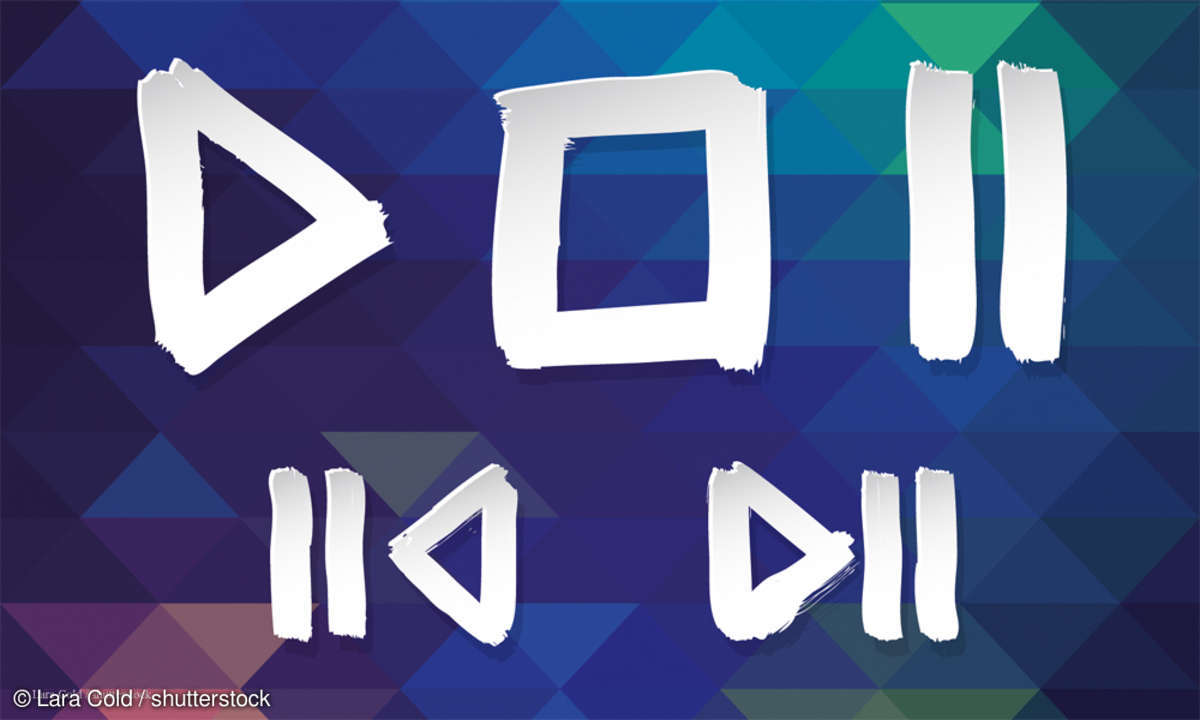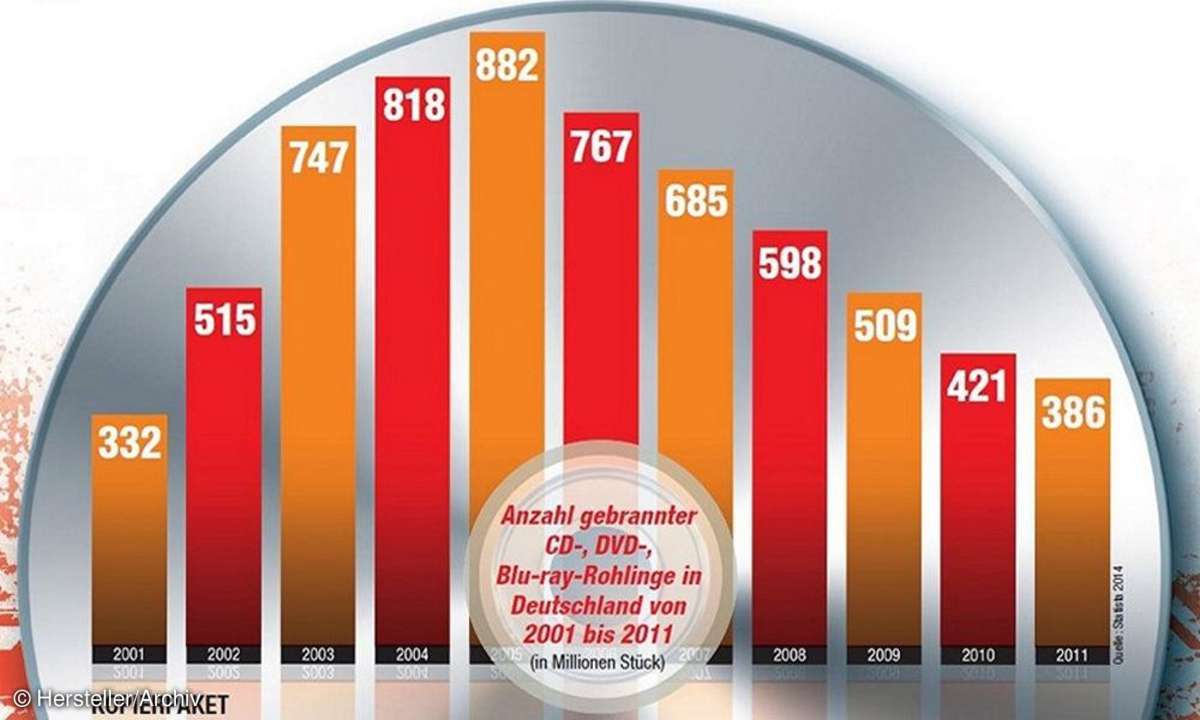Teil 2: Videos schneiden und kopieren
- Videos schneiden und kopieren
- Teil 2: Videos schneiden und kopieren
- Teil 3: Videos schneiden und kopieren
Starten Sie das Programm. Sceneo VCopy bietet drei verschiedene Funktionen: Player, Cutter sowie Video Copy. An die gelangen Sie über "Ansicht/ Modus" im Menü. Um einen Film abzuspielen, wählen Sie "Player" und aus dem Menü "Datei" die Option "Medien-Datei-Öffnen". Markieren Sie die gewünsch...
Starten Sie das Programm. Sceneo VCopy bietet drei verschiedene Funktionen: Player, Cutter sowie Video Copy. An die gelangen Sie über "Ansicht/ Modus" im Menü.
Um einen Film abzuspielen, wählen Sie "Player" und aus dem Menü "Datei" die Option "Medien-Datei-Öffnen". Markieren Sie die gewünschte Datei und klicken Sie auf "OK". Im rechten Fenster unter "Wiedergabeliste" zeigt Sceneo die Datei. Wenn der Film in mehreren Teilen vorliegt, fügen Sie weitere Dateien mit einem Klick auf die Schaltfläche mit dem Plus hinzu.

Per Doppelklick starten Sie den Film. Mit den Bedienknöpfen unterhalb des Bildes navigieren Sie darin, der runde, blaue Bedienknopf regelt die Lautstärke. Um den gesamten Bildschirm für die Vorführung zu nutzen, klicken Sie im Menü auf "Ansicht/Vollbild". Um zurück zum Sceneo- Fenster zu gelangen, wählen Sie aus dem Kontextmenü die Option "Vollbild".